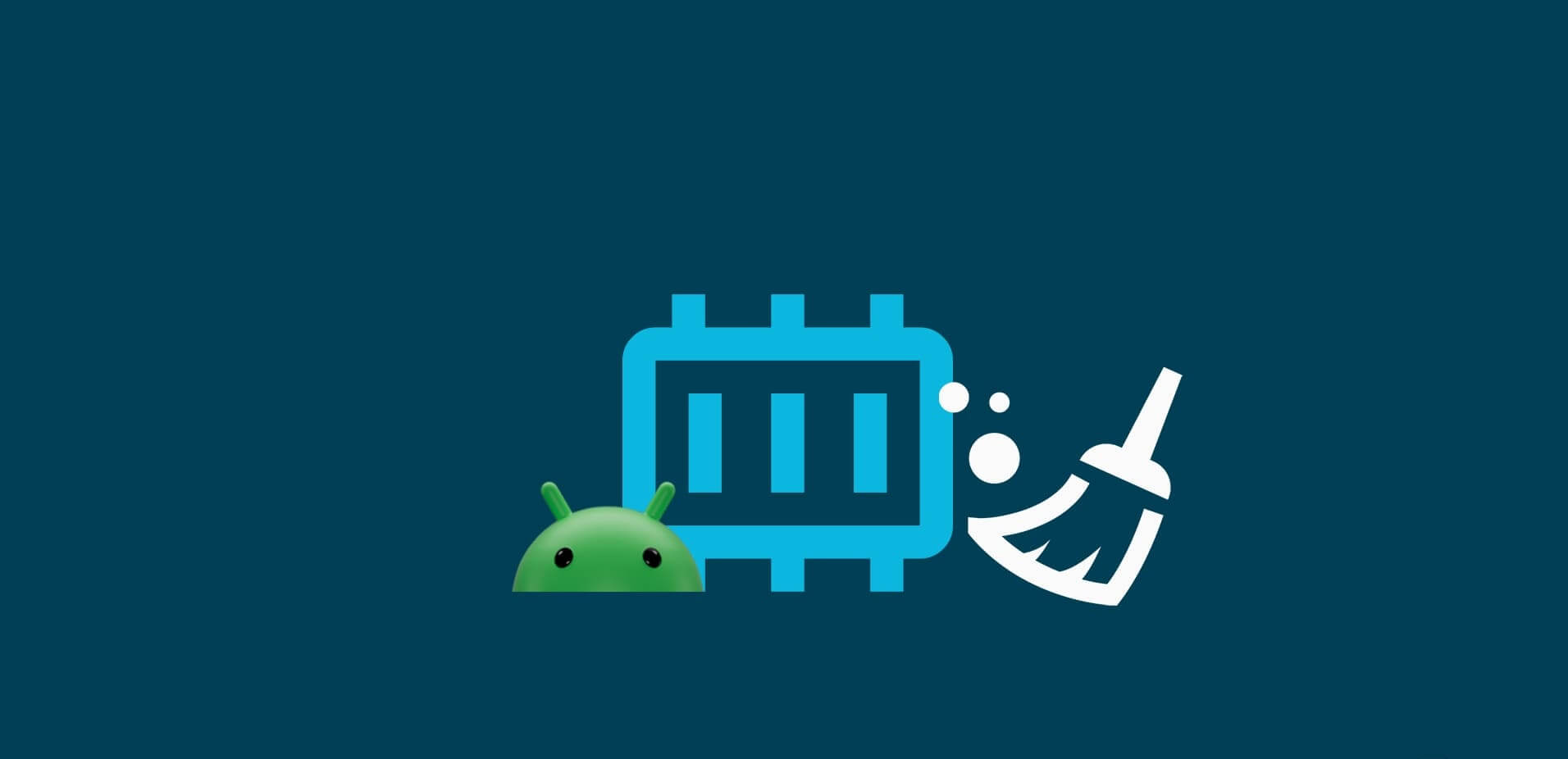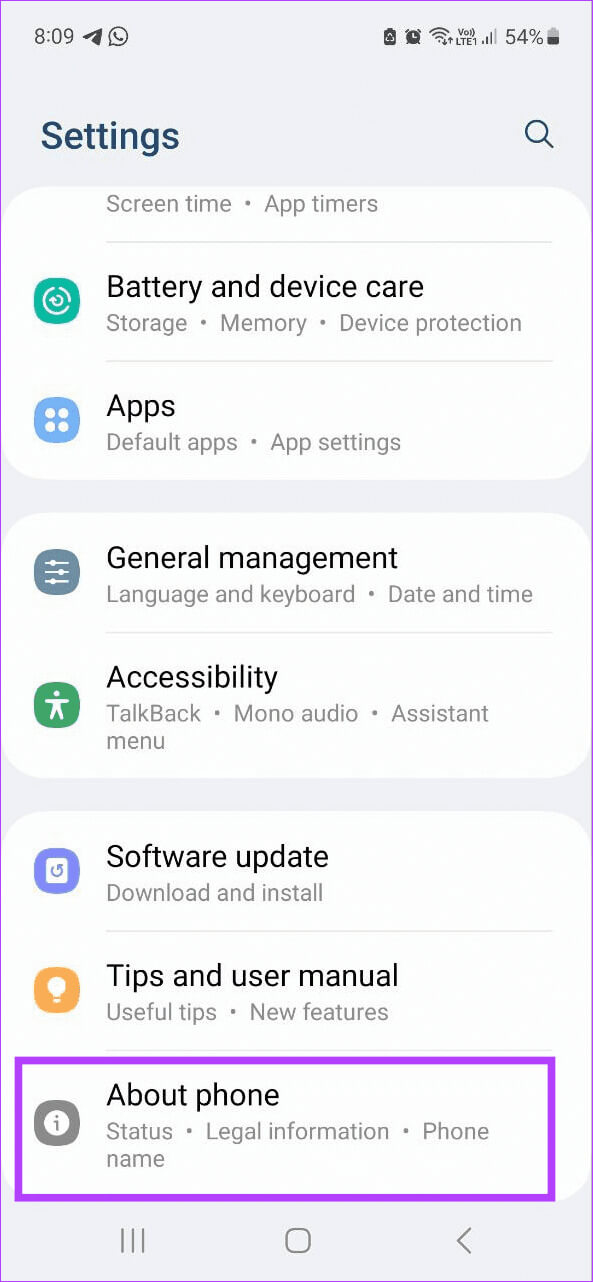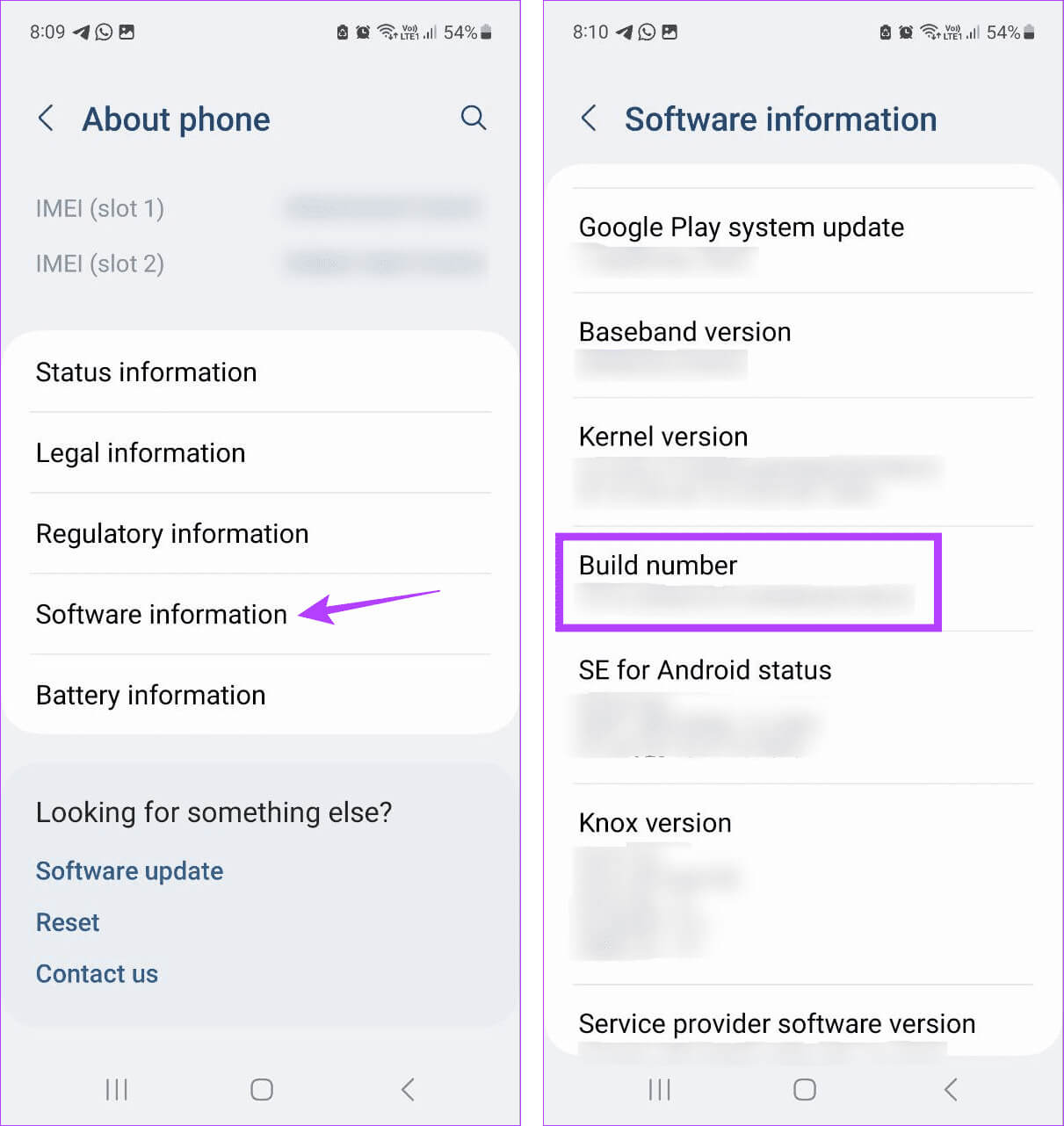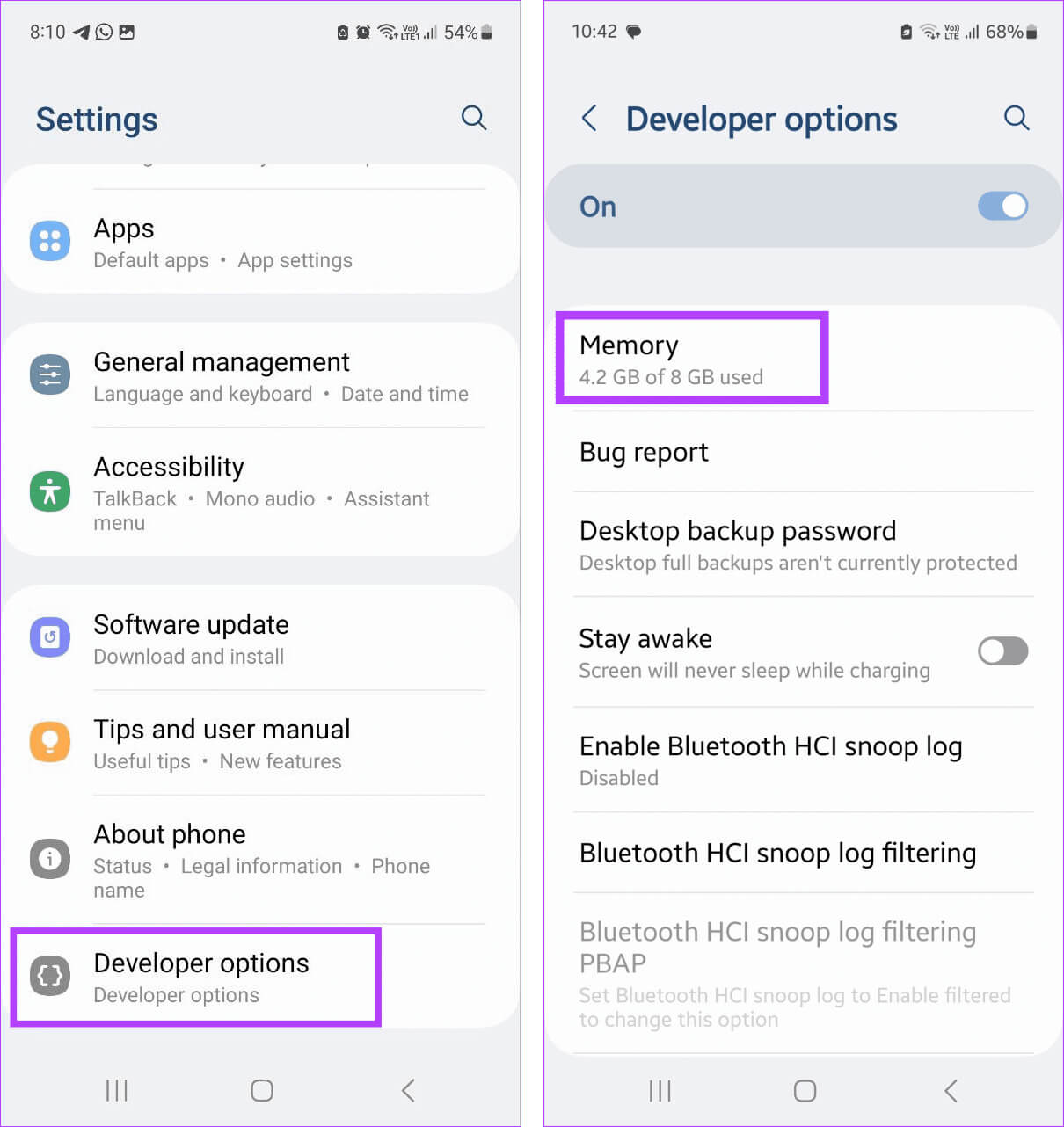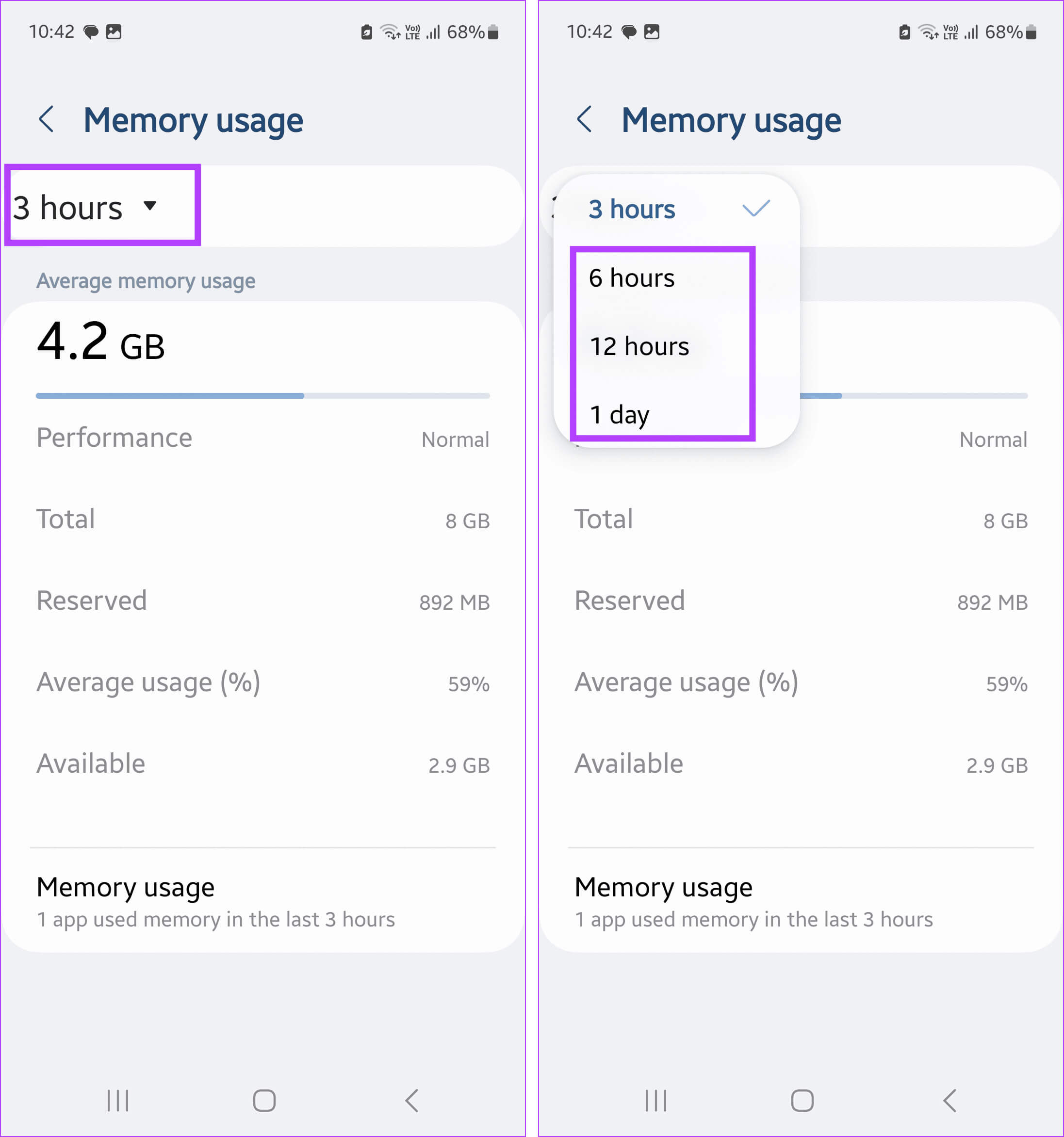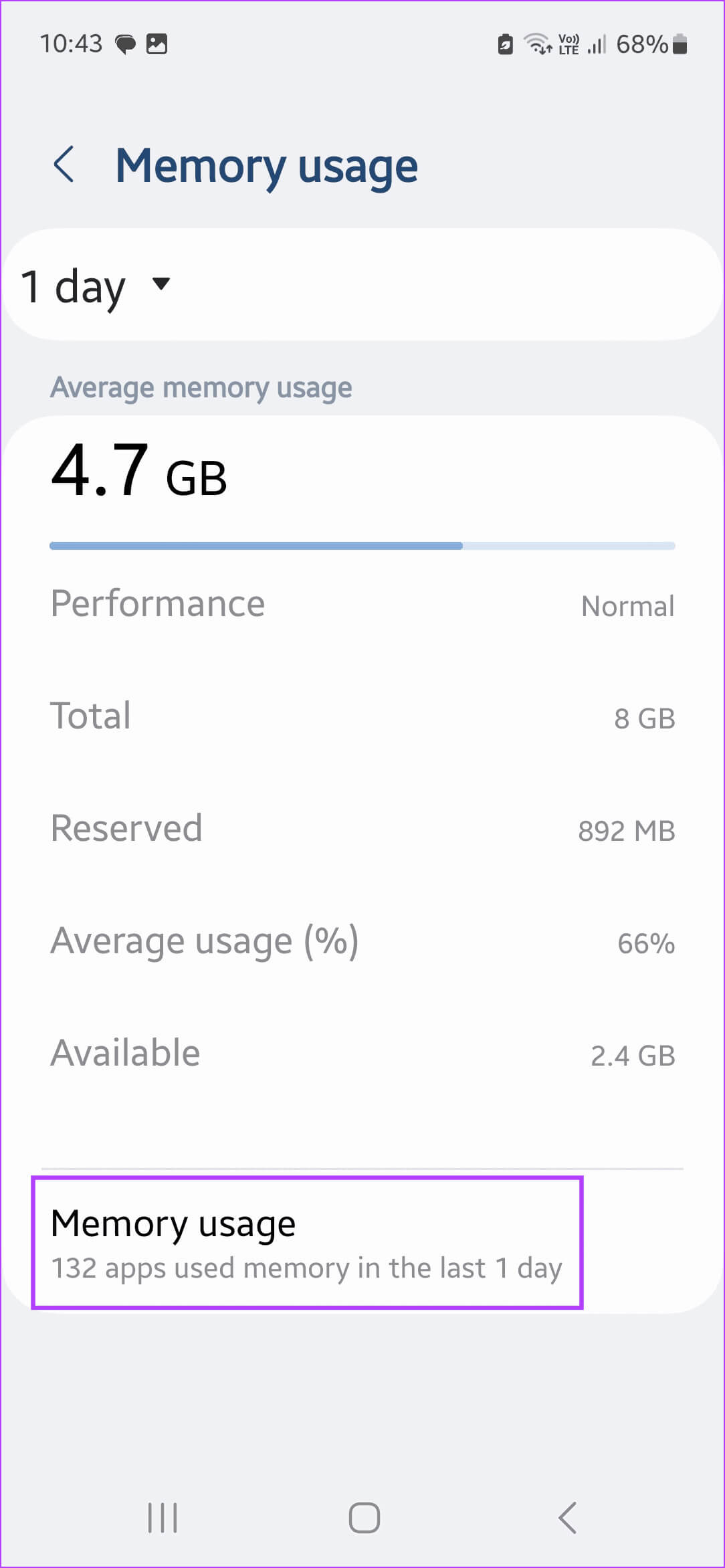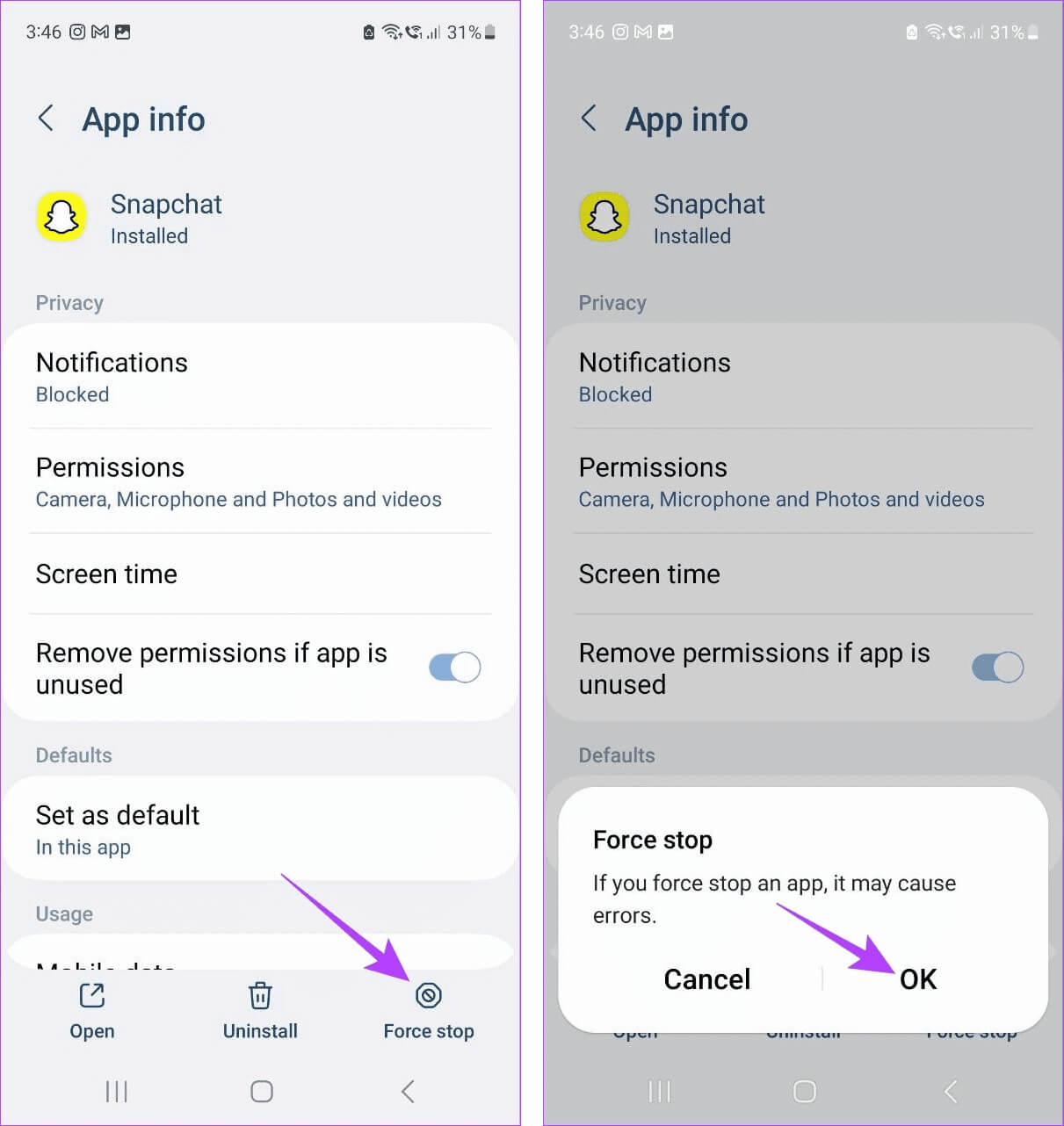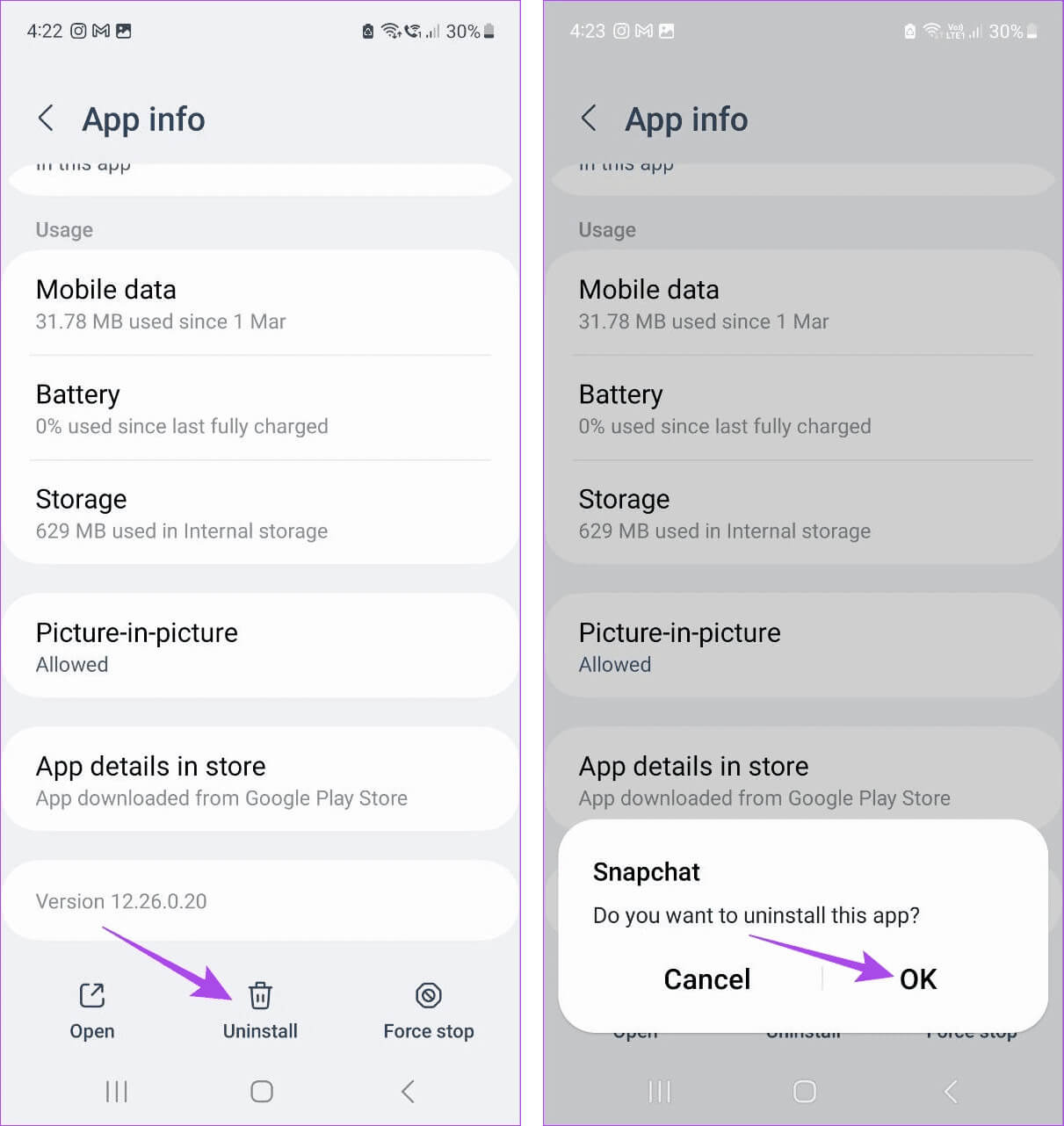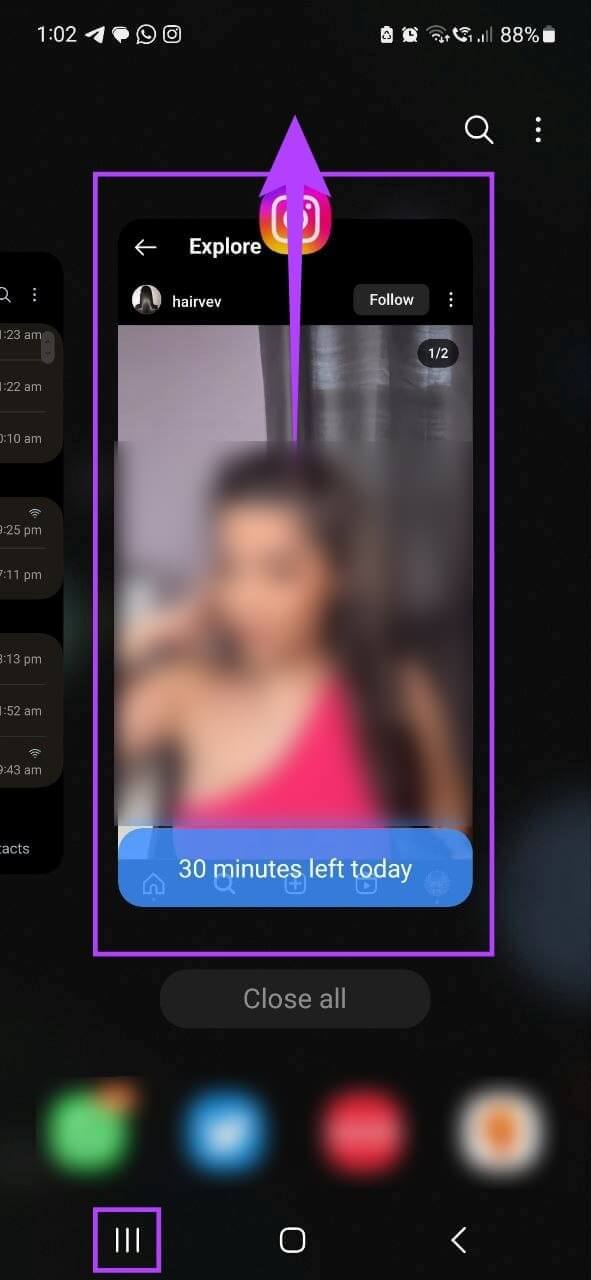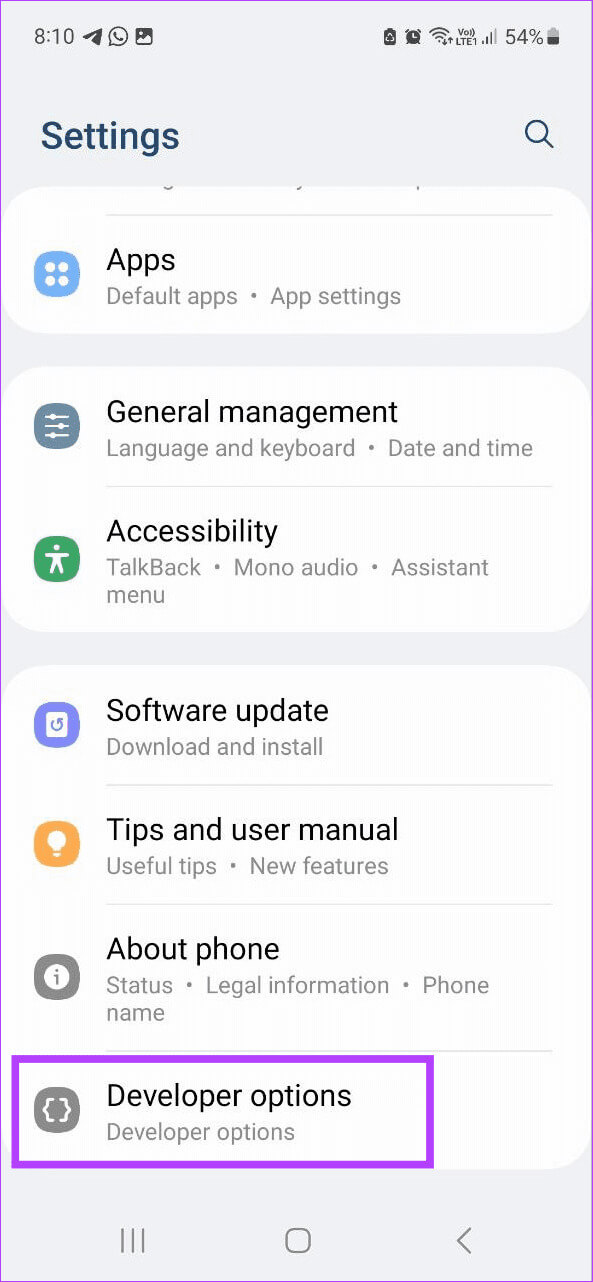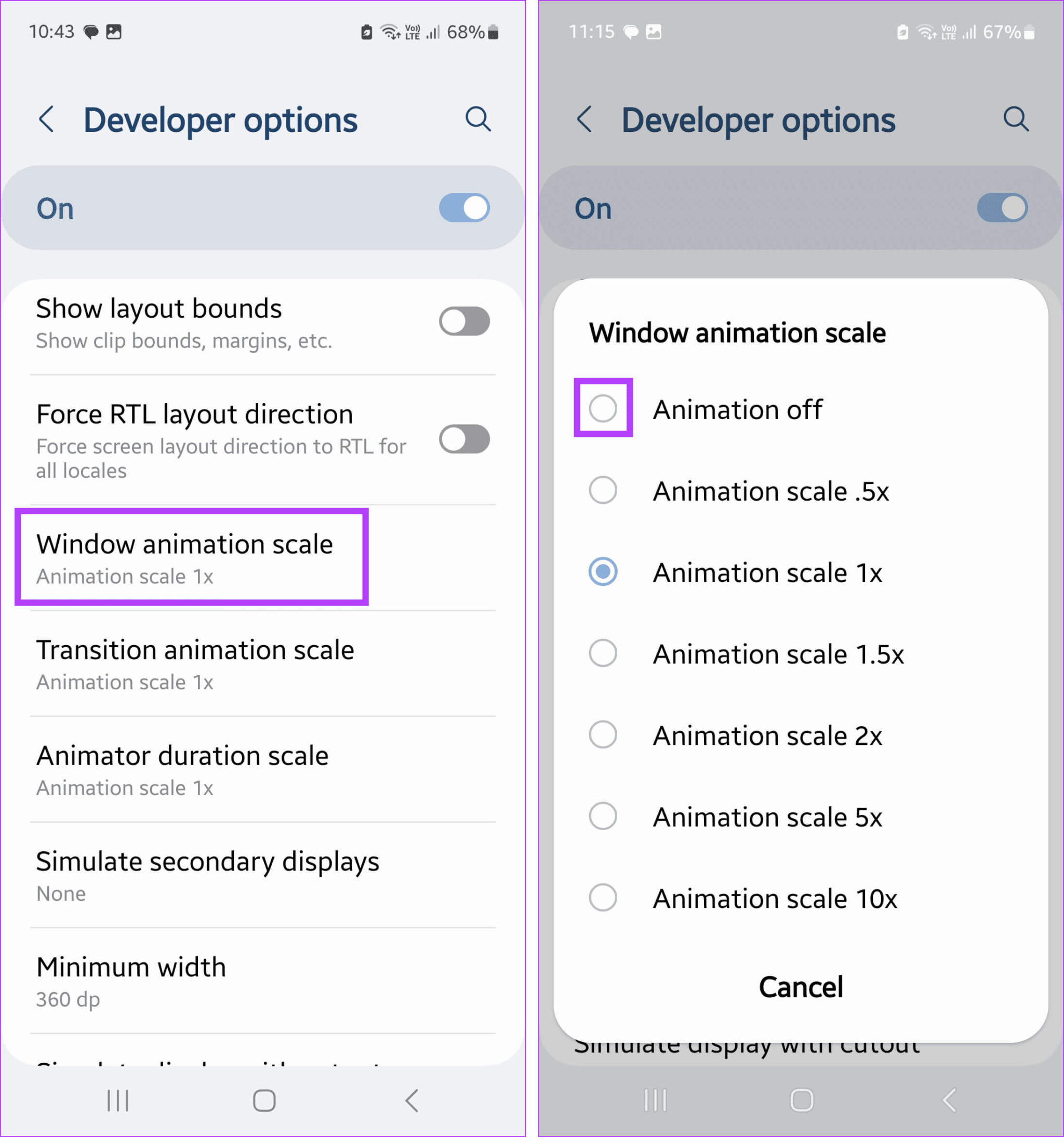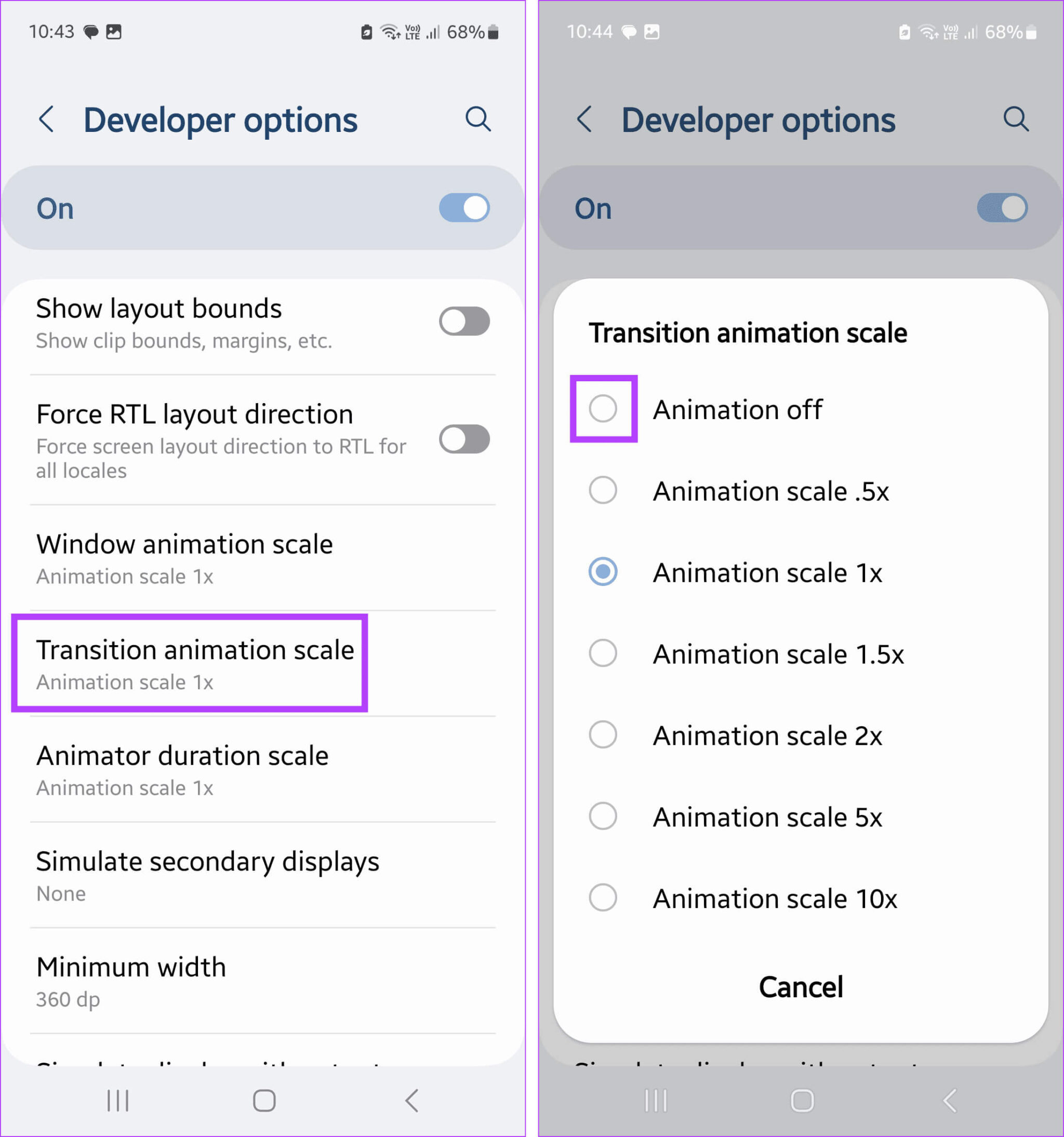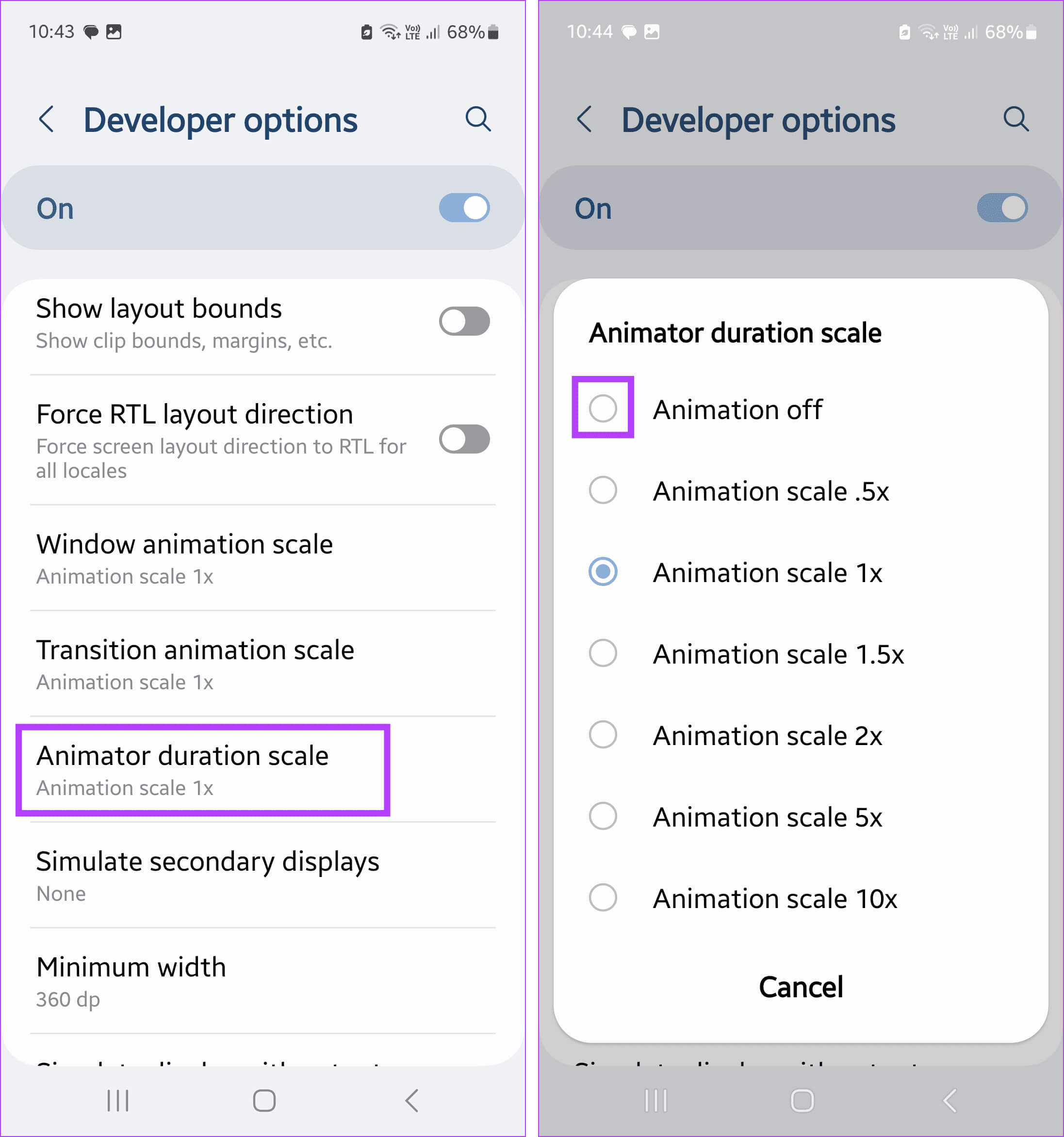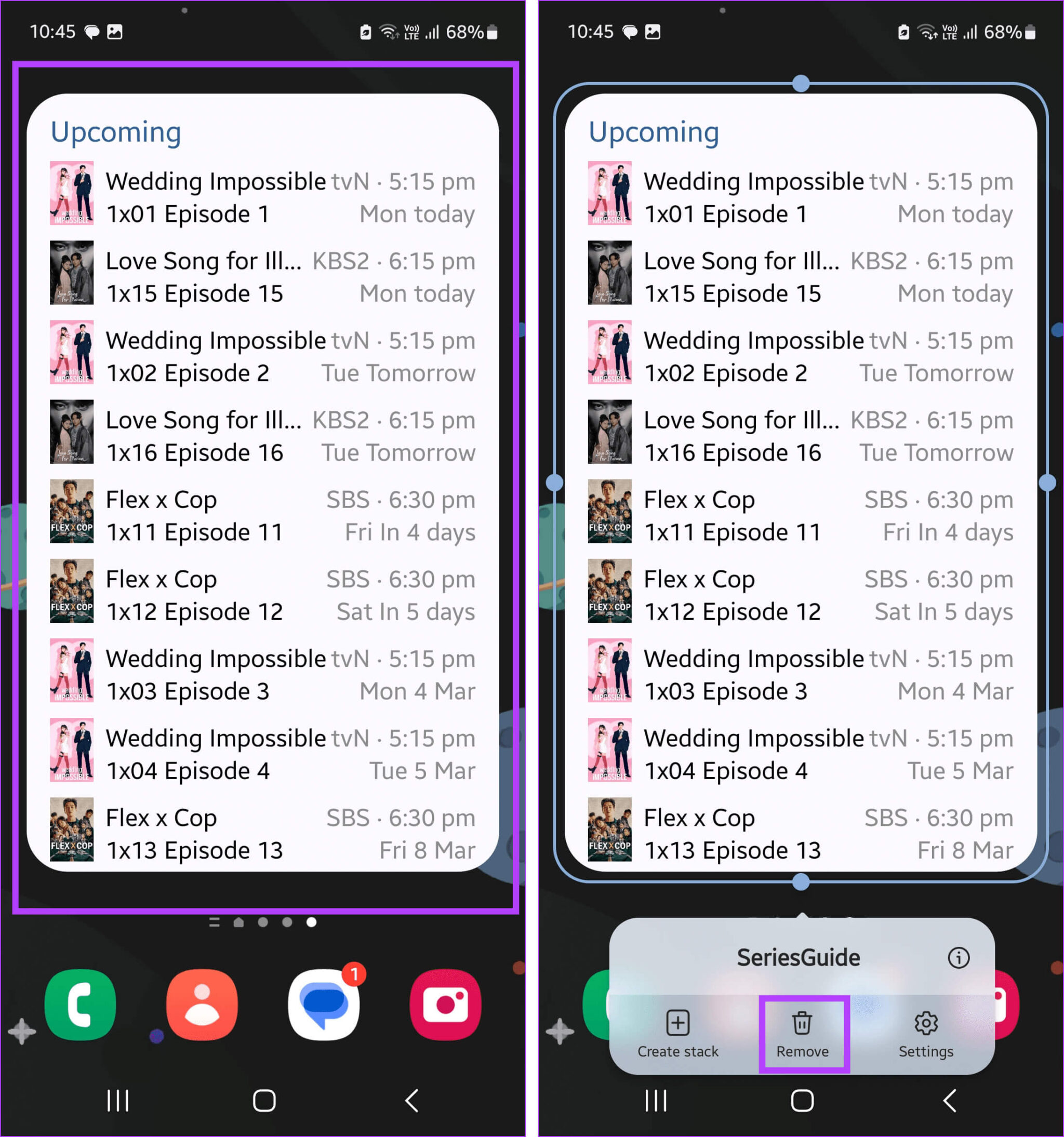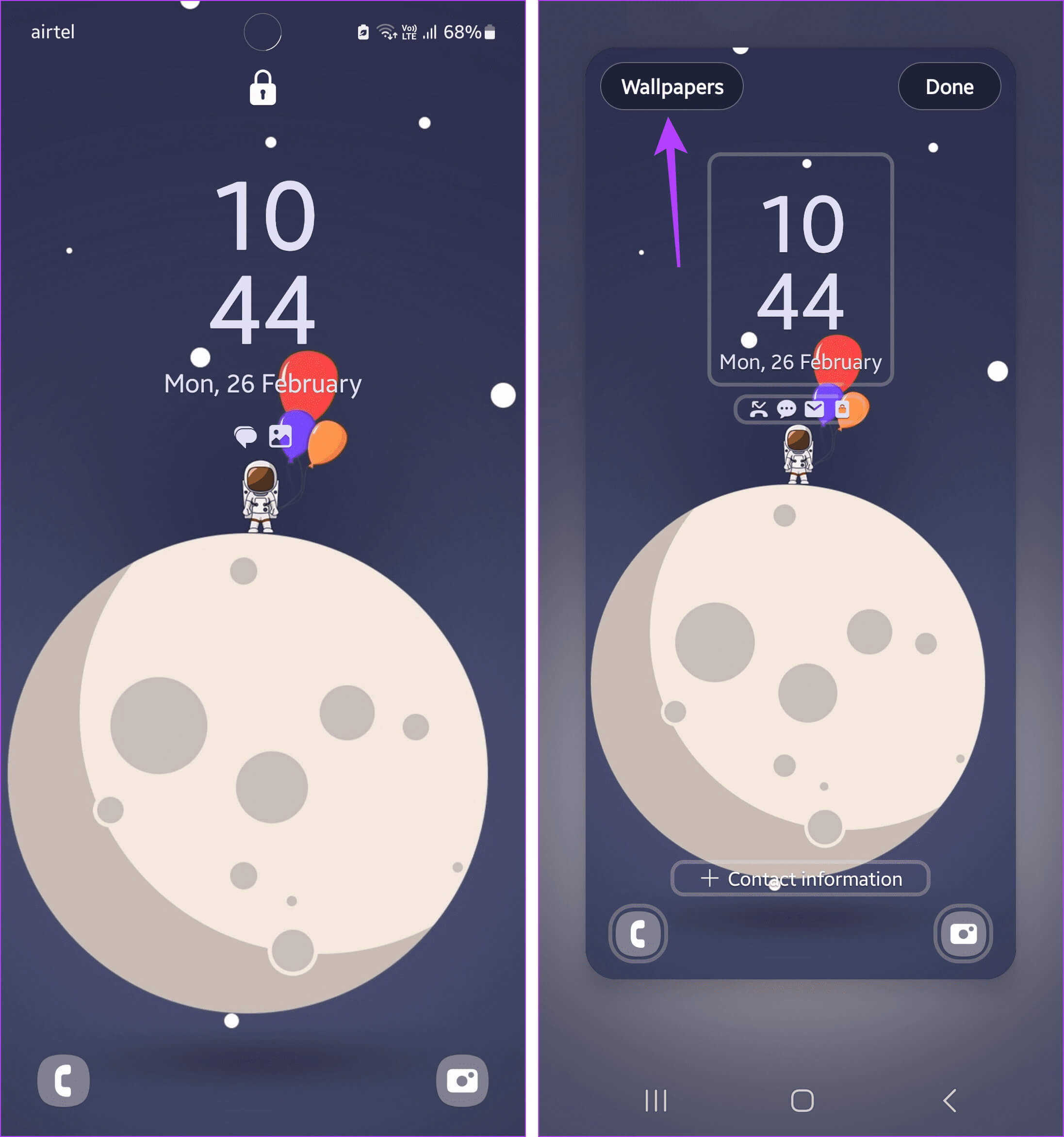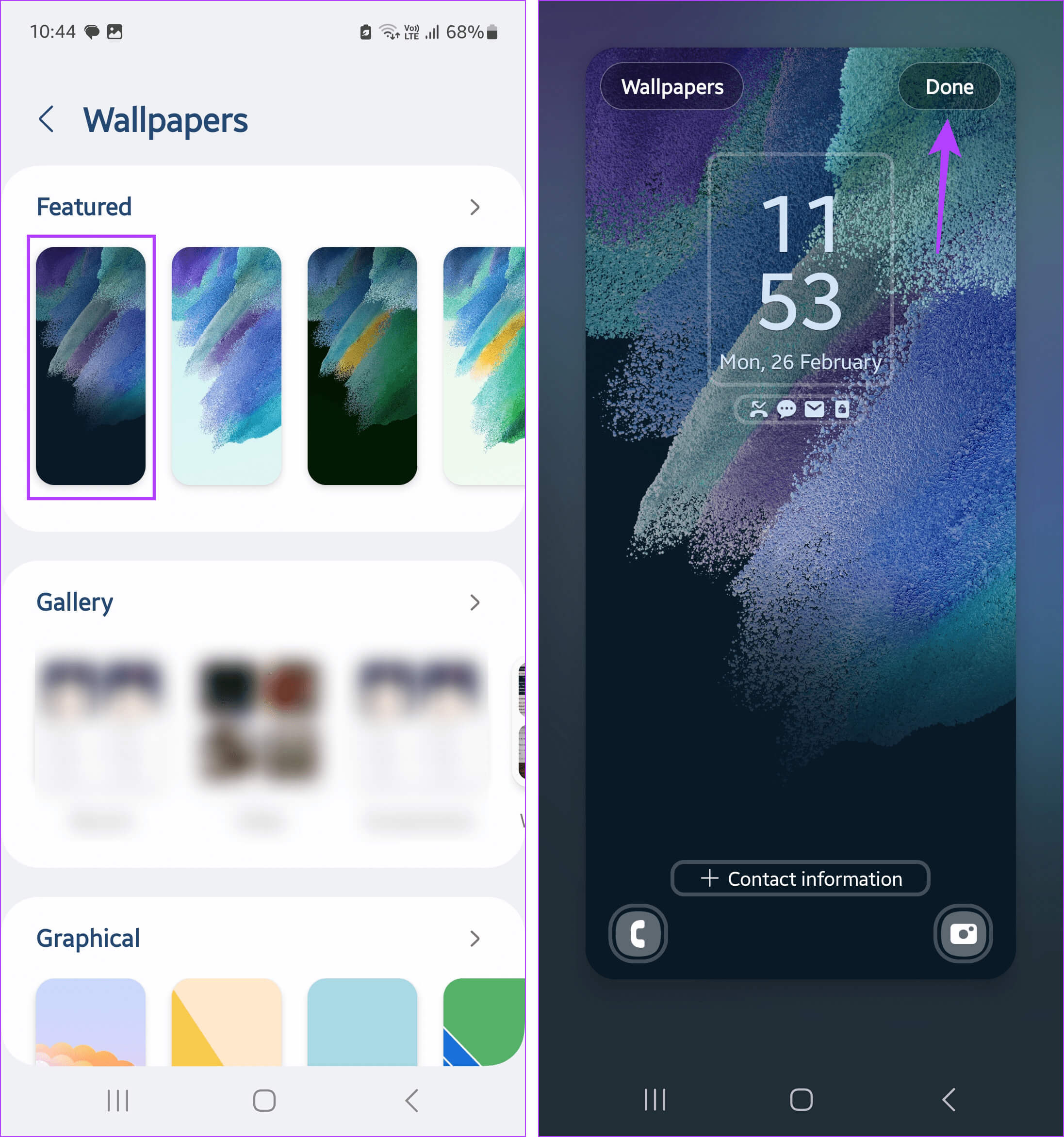Android에서 RAM을 지우는 방법
일부 Android 사용자는 기기의 저장 공간을 확장할 수 있지만 탑재된 RAM은 일반적으로 동일합니다. 이 경우 눈에 띄는 지연이 보이거나 메시지 보내기와 같은 더 쉬운 작업을 할 때 장치가 계속 작동 중지되면 Android 휴대폰에서 RAM을 지우는 것이 좋습니다.
Android 휴대폰에서 RAM을 지우는 방법에는 여러 가지가 있습니다. 그러나 그것은 초과 메모리를 차지하는 요소에 따라 다릅니다. 원치 않는 앱부터 최근에 추가된 위젯까지 무엇이든 될 수 있습니다. 하지만 Android에서 RAM을 확보하면 어떻게 될까요? 알아 보자.
Android 휴대폰의 RAM을 지우면 어떻게 되나요?
Android 휴대폰에서 RAM을 지울 때 어떤 일이 발생하는지 간단히 살펴보겠습니다.
- 임의의 앱 충돌을 중지합니다. RAM을 지우면 다른 응용 프로그램에서 사용할 수 있게 됩니다. 이렇게 하면 현재 사용 중인 앱에 대한 메모리를 생성하여 기기 메모리 부족으로 인한 앱 충돌을 방지할 수 있습니다.
- 배터리 소모 방지: 대용량 메모리는 장치가 다른 프로세스를 더 잘 관리하는 데 도움이 됩니다. 이렇게 하면 장기적으로 장치의 배터리 수명을 절약할 수 있습니다. 그러나 이에 영향을 미칠 수 있는 다른 특정 요인이 있습니다.
- 멀티태스킹 속도 향상: 응용프로그램 간 전환은 메모리를 많이 사용하는 프로세스인 경우가 많습니다. 기기에 RAM이 충분하지 않으면 전환 시 지연이 발생하거나 앱이 충돌할 수 있습니다. RAM을 지우면 장치가 멀티태스킹 요구 사항을 충족하는 데 도움이 됩니다.
- 애플리케이션 로딩 시간 단축: 앱을 열면 앱은 기기의 리소스를 사용하여 앱과 콘텐츠를 로드합니다. Android 기기의 RAM이 충분하면 이 시간을 크게 줄일 수 있습니다.
Android 휴대폰에서 RAM을 지우는 방법
이제 RAM을 비우는 것이 Android 휴대폰에 어떤 영향을 미치는지 자세히 알았으니 Android에서 RAM을 비우는 6가지 방법을 살펴보겠습니다.
1. 강제 정지 옵션을 사용하세요
일부 응용 프로그램은 다른 응용 프로그램보다 더 많은 메모리를 차지할 수 있습니다. 기기의 개발자 옵션에서 이러한 앱을 볼 수 있습니다. 그런 다음 설정 메뉴를 사용하여 앱을 강제 종료하면 당분간 모든 백그라운드 프로세스가 종료됩니다. 그렇게 하려면 다음과 같이 하세요. 개발자 옵션 활성화 그리고 Android 기기에서 메모리 사용량을 확인하세요.
단계1 : 열다 설정 그리고 누르다 전화에 대해.
단계2 : 클릭 프로그램 정보. 그럼 빨리 누르세요 건물번호는 5번인가 7번인가 똑바로.
개발자 옵션을 활성화하려면 장치 PIN 또는 비밀번호를 입력하세요.
표 3 : 이제 다시 설정 페이지 클릭 개발자 옵션.
단계4 : 그런 다음 메모리.
단계5 : 여기서는 드롭 다운 메뉴 결정 관련 메모리 사용 기간.
표 6 : 완료되면 다음을 누릅니다. 메모리 사용량.
여기에서 메모리 사용량이 가장 높은 애플리케이션을 확인하세요. 그런 다음 다음 단계에 따라 Android 기기에서 강제로 중지하세요.
단계1 : 메뉴 열기 설정 그리고 누르다 응용.
단계2 : 여기를 클릭하세요. 관련 응용 프로그램입니다.
표 3 : 그런 다음 강제 정지.
단계4 : 메시지가 표시되면 "확인".
그러면 Android 기기에서 앱이 즉시 중지됩니다. 또한 이 단계를 반복하여 다른 앱을 강제 종료하고 Android에서 RAM 사용량을 줄일 수도 있습니다.
2. 원하지 않는 앱 제거
일부 응용프로그램은 백그라운드에서 시작되고 실행될 수 있습니다. 이렇게 하면 장치의 배터리가 소모될 뿐만 아니라 추가 메모리도 소모됩니다. 이 애플리케이션이 더 이상 사용되지 않거나 더 이상 필요하지 않은 경우 Android 기기에서 제거하세요. 이렇게 하면 Android의 공간과 메모리가 확보됩니다. 수행 방법은 다음과 같습니다.
팁: 당신도 할 수 있습니다 Android 기기에서 특정 시스템 앱의 업데이트를 제거합니다.
단계1 : 열다 설정 그리고 누르다 응용.
단계2 : 현재 설치된 앱을 스크롤하고 적절한 적용.
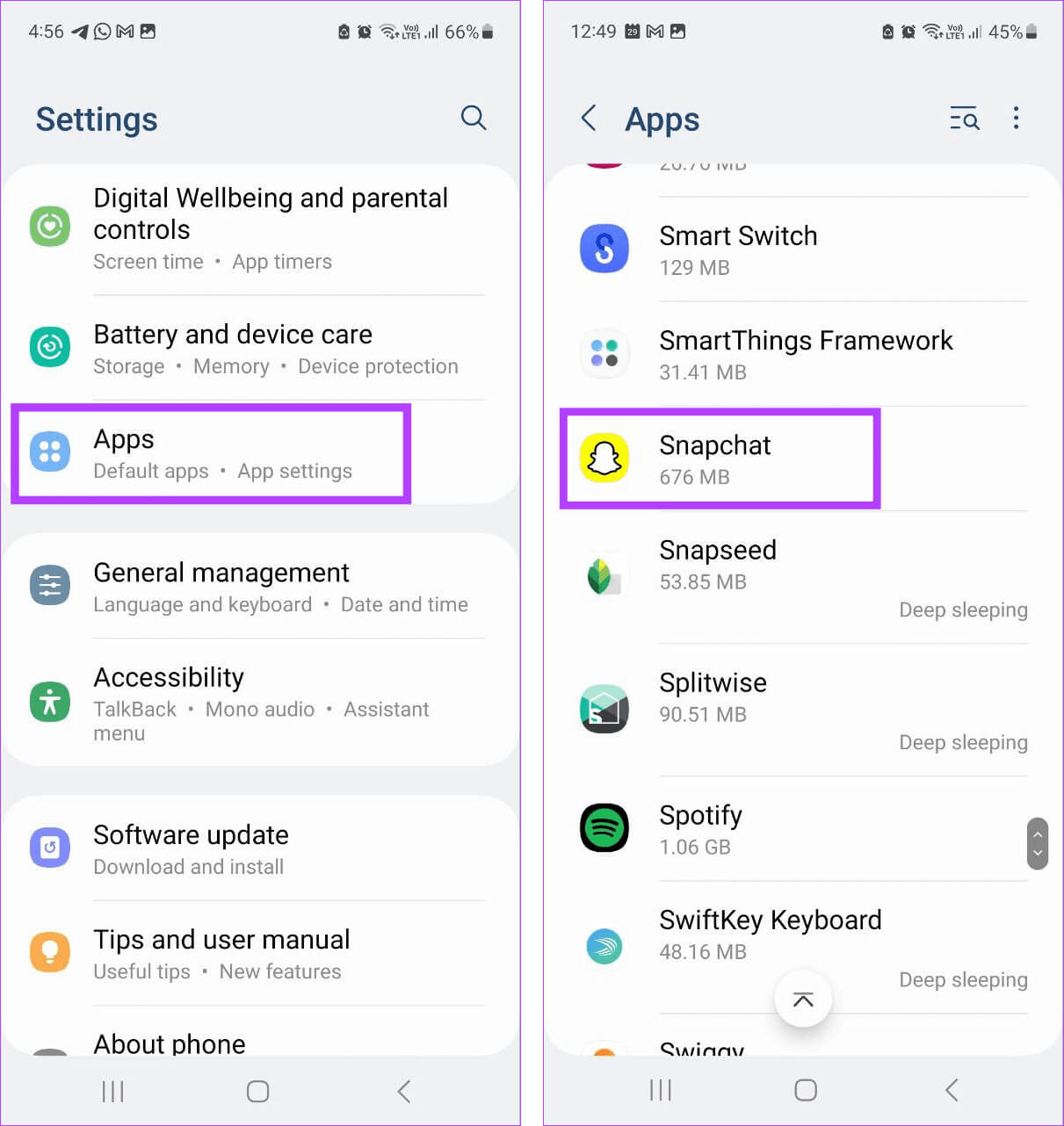
단계4 : 메시지가 나타나면 “확인”을 클릭하세요.
애플리케이션 제거가 완료될 때까지 기다립니다. 그런 다음 애플리케이션 페이지로 돌아가서... Android 기기에서 사용하지 않는 다른 앱을 제거하세요..
3. 백그라운드 애플리케이션을 닫습니다.
후자의 옵션을 사용하면 현재 백그라운드에서 열려 있는 앱에 쉽게 액세스할 수 있습니다. 스와이프로 여러 앱 사이를 전환하면서 멀티태스킹을 할 수 있는 좋은 방법입니다. 그러나 이러한 앱은 기기의 메모리를 차지할 수 있으며 시간이 지남에 따라 작동 속도가 느려질 수 있습니다. 이런 일이 발생하지 않도록 하려면 Android 기기에서 이러한 백그라운드 앱을 닫으세요. 방법은 다음과 같습니다.
단계1 : 클릭 마지막 아이콘 화이팅 백그라운드 앱.
단계2 : 이제 앱이 화면에서 지워질 때까지 길게 누르고 위로 스와이프하세요.
현재 Android 휴대폰에 열려 있는 모든 백그라운드 앱을 닫으려면 이 단계를 반복하세요. 이제 관련 앱 아이콘을 탭하여 원하는 앱을 다시 엽니다.
4. 전화 애니메이션 비활성화
애니메이션은 탐색 경험을 생생하게 전달하는 데 도움이 됩니다. 그러나 특히 RAM을 많이 사용하는 애플리케이션을 사용하는 경우 많은 메모리를 사용하는 경우가 많습니다. 이 경우 Android 휴대폰에서 애니메이션을 비활성화하고 클래식 디자인으로 돌아가세요.
이렇게 하려면 가입하세요 Android 기기에서 개발자 옵션을 활성화하여 그리고 다음 단계를 따르십시오.
단계1 : 열다 설정 그리고 누르다 개발자 옵션.
단계2 : 아래로 스크롤하여 탭 애니메이션 규모 창용.
표 3 : 그런 다음 선택 애니메이션 중지.
단계4 : 그런 다음 스케일 전환 애니메이션.
단계5 : 메시지가 나타나면 다음을 선택하세요. 애니메이션 중지.
표 6 : 마지막으로 애니메이션 지속 시간 규모.
단계7 : 다시 선택하세요. 애니메이션 중지.
5. 도구 삭제
대부분의 Android 위젯은 백그라운드에서 업데이트되어 최신 정보를 표시합니다. 이렇게 하면 관련 앱도 활성 상태로 유지됩니다. 따라서 최근 위젯을 추가한 후 시스템 속도가 느려지는 경우 해당 위젯을 제거하세요. 이렇게 하면 Android의 RAM 사용량이 줄어들고 다른 프로세스의 속도가 빨라집니다. 수행 방법은 다음과 같습니다.
단계1 : Android 기기의 홈 화면에서 다음을 찾으세요. 관련 도구.
단계2 : 길게 누르면 확인 가능 더 많은 옵션.
표 3 : 여기를 클릭하세요. 제거.
6. 정적 배경 사용
요즘 대부분의 Android 기기에는 자동으로 변경되는 애니메이션 배경화면이 사전 로드되어 있습니다. 이것은 아무것도 하지 않고도 배경화면을 변경할 수 있는 좋은 방법입니다. 그러나 이는 장치의 메모리를 희생시키며 종종 다음 배경화면을 다운로드하고 표시하는 데 스트레스를 줄 수 있습니다.
이를 중지하려면 정적 배경화면을 설정하세요. 재미는 덜할 수 있지만 Android 기기의 RAM을 확보하는 데 도움이 됩니다. 이를 수행하려면 아래 단계를 따르십시오.
단계1 : Android 기기의 잠금 화면을 열고 길게 누르세요. 메시지가 표시되면 기기의 비밀번호나 PIN을 입력하세요.
2단계: 그런 다음 클릭 배경 왼쪽 상단에 있습니다.
표 3 : من 벽지 목록, 퍄퍄퍄 관련 배경.
단계4 : 여기에서 새 배경화면이 어떻게 보이는지 확인하세요. 만족스러우면 완료를 탭하세요.
그러면 배경 화면이 변경되고 Android 휴대폰에 새로운 정적 배경 화면이 설정됩니다. 라이브 배경화면이 있는 경우 이를 정적으로 변경하여 Android 기기의 메모리 사용량을 더욱 줄일 수도 있습니다.
Android 휴대폰의 RAM 줄이기에 관해 자주 묻는 질문(FAQ)
Q1. 타사 RAM 클리너와 부스터 앱을 사용해야 합니까?
답변 : 대부분의 Android 기기에는 현재 RAM 사용량을 확인하는 옵션이 내장되어 있습니다. 그런 다음 이 통계를 사용하여 그에 따라 RAM을 지울 수 있습니다. RAM 확장이 필요한 경우 다음을 사용할 수 있는지 확인하세요. 가상 랜덤 액세스 메모리(RAM). 타사 앱은 귀하의 장치 데이터 및 기타 민감한 정보에 액세스할 수 있으므로 사용하지 않는 것이 좋습니다.
Q2. 휴대전화에 RAM이 얼마나 필요합니까?
답변 : 이상적으로는 Android 기기에 2GB~4GB의 RAM이 있어야 탐색 환경이 원활해집니다. 하지만 게임을 하거나 동시에 너무 많은 대용량 앱을 사용하는 경우에는 8GB~12GB RAM이 탑재된 기기를 선택하세요.
Android에서 RAM 확보
느리거나 응답하지 않는 전화기는 탐색하기 악몽일 수 있습니다. 따라서 이 기사가 Android 휴대폰에서 RAM을 지우는 방법을 더 잘 이해하는 데 도움이 되기를 바랍니다.